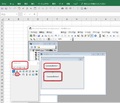VBA別館・Python別館
住所録ダミーデータ作成 - Tak
2018/07/19 (Thu) 19:41:25
 数値の計算とかデータの検索などはシート上で関数を使えば、割と簡単にできますが、VBAの良さを認識できるように部外者でも使えるようにユーザーフォームを作ってシートとのやり取りをしましょう。
数値の計算とかデータの検索などはシート上で関数を使えば、割と簡単にできますが、VBAの良さを認識できるように部外者でも使えるようにユーザーフォームを作ってシートとのやり取りをしましょう。
① まずユーザーフォームを作る
⑤で住所録用ダミーデータの作成までいきました。
・開発-VisualBasicをクリックすると、図のようなVBエディターと呼ばれるウインドーが作られます。
この上に;
・プロジェクトエクスプローラ(図には既に表示されている)
・ユーザーフォーム
・ユーティリティ
・コードウインドー
が張り付けられます。 今は聞き流しておいてください。
Re: ユーザーフォームを作る - Tak
2018/07/20 (Fri) 05:58:18
 ② ユ-ザーフォーム挿入準備
② ユ-ザーフォーム挿入準備
図のようにVBエディターから;
・挿入-ユーザーフォームをクリックして下さい
Re: ユーザーフォームを作る - Tak
2018/07/20 (Fri) 06:39:28
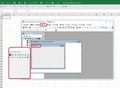 ③ ユーザーフォームが立ち上がった
③ ユーザーフォームが立ち上がった
・挿入-ユーザーフォームをクリックすると、図のようにフォームが立ち上がります。
・これからこのuserForm1に、コントロ-ルにある部品を張り付けていきます。
・この中で暫くは主に次の部品を使います。
ユーザーがクリックしたときに、アクションを実行する処理を実行します。
ラベル:フォームの中の部品に名前を付けます。
テキストボックス:必要なデータを書き入れたり、逆にセルからここへ取り込んだりします。
詳細は次回。